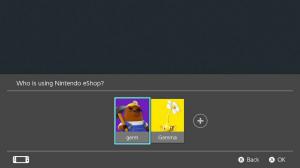Cómo restablecer una tableta Amazon Fire
La colección de tabletas Fire de Amazon es económica y alegre, lo que las convierte en excelentes opciones para entregar a amigos y familiares cuando ya no las necesite. La pregunta es, ¿cómo se restablece una tableta Amazon Fire?
Restablecer un Tableta Amazon Fire antes de que se venda o se regale es increíblemente importante, ya que no solo elimina todas sus fotos, videos y otros datos confidenciales del dispositivo, pero lo desvincula de su cuenta de Amazon, lo que permite que el nuevo propietario inicie sesión y aproveche al máximo las funciones en oferta.
Afortunadamente, restablecer una tableta Amazon Fire es un proceso bastante sencillo y es idéntico independientemente de su modelo específico, ya sea el Fuego Amazonas 7, el Amazon fuego 11 máx. o cualquier cosa en el medio. Si está listo para borrar su dispositivo, aquí le mostramos cómo hacerlo en solo un par de minutos.
Lo que necesitarás:
- Una tableta Amazon Fire
- Una conexión a Internet activa
La versión corta
- Abra la aplicación de configuración de la tableta Fire.
- Toque Opciones de dispositivo.
- Toque Restablecer a la configuración predeterminada de fábrica.
- Confirma tu decisión.
-
Paso
1Abra la aplicación de configuración de la tableta Fire

El primer paso es simple; abra la aplicación Configuración en la tableta Fire que desea restablecer. Es la aplicación con un ícono de rueda dentada si no está familiarizado.

-
Paso
2Toque Opciones de dispositivo

Desplácese hacia abajo en la lista dentro del menú Configuración hasta que encuentre Opciones de dispositivo, ubicadas cerca de la parte inferior de la lista. Tócalo.

-
Paso
3Toque Restablecer valores predeterminados de fábrica

Encontrará una función llamada "Restablecer valores predeterminados de fábrica" en el menú Opciones del dispositivo. Básicamente, esto borra todos sus datos de su tableta y anula el registro de su cuenta de Amazon vinculada en el proceso. Tóquelo para iniciar el proceso.

-
Paso
4Confirma tu decisión

Una vez que haya reiniciado el dispositivo, no podrá recuperar ningún dato, así que asegúrese de que sus fotos, videos y otros datos estén respaldados en la nube de antemano.
Cuando esté listo para reiniciar la tableta, simplemente confirme su decisión tocando el botón de reinicio y comenzará el proceso. No lleva más de un par de minutos completarlo, momento en el que la tableta está lista para venderse o regalarse a un familiar o amigo.

Solución de problemas
El restablecimiento de fábrica solo debería tardar un par de minutos en completarse, aunque esto dependerá en cierta medida de la cantidad de datos almacenados en el dispositivo de antemano.
No podrá recuperar ningún dato del dispositivo en sí, pero si hizo una copia de seguridad de su dispositivo antes de borrarlo, podrá restaurar desde esa copia de seguridad en su nuevo dispositivo Fire.
Te podría gustar…
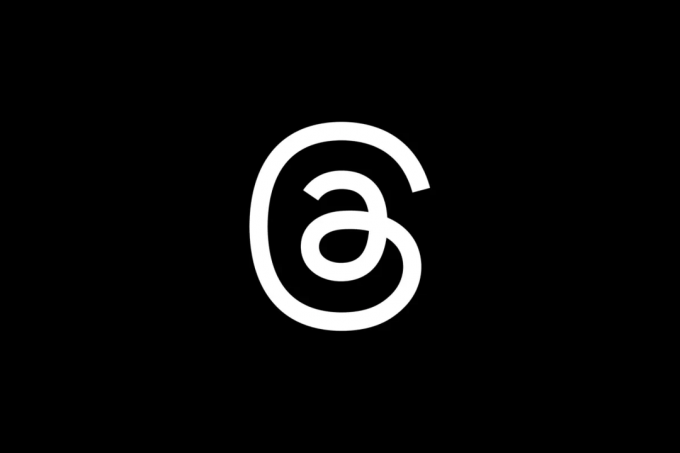
Cómo dejar de seguir a alguien en Threads

Cómo ver las publicaciones que te han gustado en Instagram

Cómo personalizar la pantalla de bloqueo con iPadOS 17

Cómo usar el temporizador Glyph en Nothing Phone (2)

Cómo apagar las luces Glyph en el Nothing Phone (2)

Cómo instalar iOS 17 Public Beta en un iPhone
¿Por qué confiar en nuestro periodismo?
Fundada en 2003, Trusted Reviews existe para brindar a nuestros lectores consejos completos, imparciales e independientes sobre qué comprar.
Hoy, tenemos millones de usuarios al mes de todo el mundo y evaluamos más de 1000 productos al año.